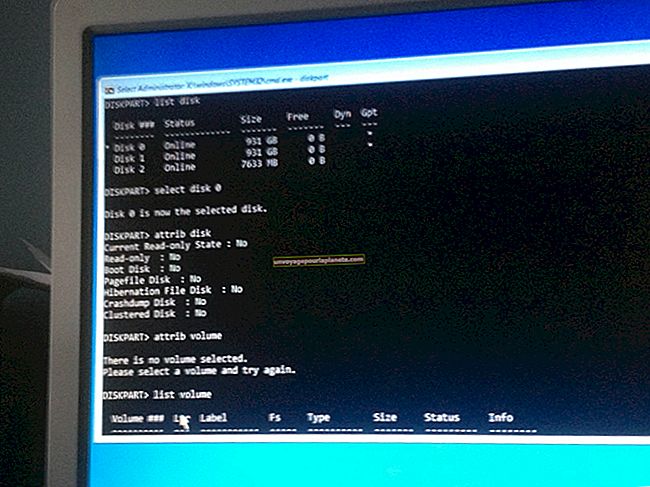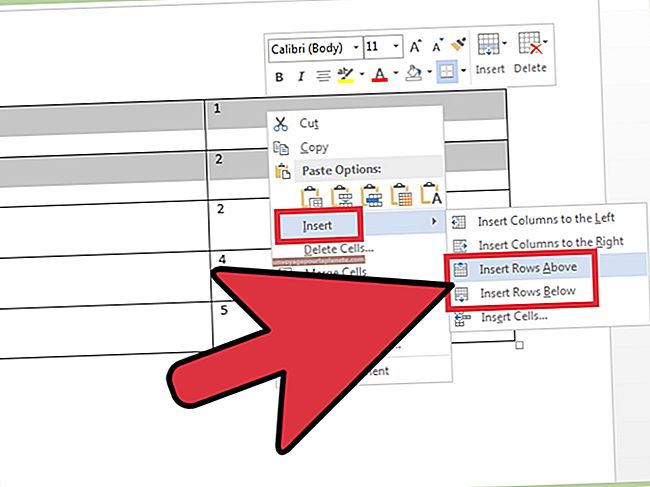Како решавати проблеме са рачунаром који се неће покренути
Рачунари су неопходни пословни алати ако правилно раде. Многа мала предузећа не могу оправдати трошкове сталне ИТ позиције, тако да посао покушаја враћања рачунара који се не покреће често пада на оператора или најмање технофобну особу у канцеларији. Решавање проблема са рачунаром који се неће покренути захтева корак по корак и обраћање пажње на све сигнале или неуобичајене симптоме које рачунар приказује. Можда нећете моћи сами да решите проблем, али можете да уштедите мало времена и новца тако што ћете тачно одредити проблем пре него што рачунар пошаљете у продавницу.
Хардверски проблеми
1
Проверите каблове за напајање на рачунару и монитору. Оба краја сваког кабла за напајање морају бити чврсто на свом месту. Такође прегледајте кабл да ли има оштећења. Одмах замените оштећени кабл.
2
Проверите место на сваком крају кабла за видео сигнал, као и дугме за напајање монитора. Рачунар ће се покренути без одговарајућег видео сигнала, али празан екран делује нефункционално.
3
Прегледајте утикач тастатуре. Један део самоиспитивања напајања матичне плоче, који се назива ПОСТ, проверава присуство тастатуре. Ако један није пронађен, ПОСТ не успева и поступак покретања се завршава. У већини случајева на монитору се приказује и порука о грешци „Тастатура није пронађена“.
4
Слушајте звучне сигнале током процеса покретања. Унапред подешени звучни сигнали грешке програмирају се у БИОС чипу матичне плоче. Ови звучни сигнали указују на низ проблема на матичној плочи. Информације о декодирању ових звучних сигнала потражите у документацији рачунара или на веб локацији произвођача БИОС-а.
5
Пазите да на монитору нема порука о грешкама. Ако рачунар не огласи звучни сигнал или се заустави током ПОСТ-а, најчешће су поруке о грешци „Чврсти диск није пронађен“ или „Несистемски диск или грешка диска“.
6
У документацији рачунара потражите упутства о томе како да уђете у БИОС и проверите поставке чврстог диска ако тврди диск није пронађен. Ако је погон правилно конфигурисан и рачунар неће препознати његово присуство, погон можда није успео и потребна му је замена.
Проблеми са софтвером
1
Уклоните све медије из оптичких уређаја када на монитору видите грешку несистемског диска или сличну поруку. Искључите све медије за складиштење, флеш дискове, меморијске картице и дигиталне фотоапарате. Поново покрените рачунар. Ако рачунар врати исту поруку о грешци, пређите на следећи корак.
2
Проверите поставке БИОС-а да бисте се уверили да је рачунар конфигурисан за покретање са оптичког уређаја. Упутства за отварање екрана за подешавање БИОС-а и подешавање опција конфигурације уређаја потражите у документацији рачунара.
3
Уметните инсталациони медијум за Виндовс 7 у одговарајући погон и поново покрените рачунар.
4
Следите упутства на екранима за подешавање да бисте изабрали одговарајући језик, време, валуту и начин уноса. Када је ово завршено, кликните на дугме „Даље“.
5
Кликните на опцију „Поправите рачунар“.
6
Кликните одговарајући оперативни систем за поправак, а затим кликните на дугме „Нект“ (Даље).
7
Кликните на „Поправка при покретању“ у дијалошком оквиру „Опције опоравка система“.